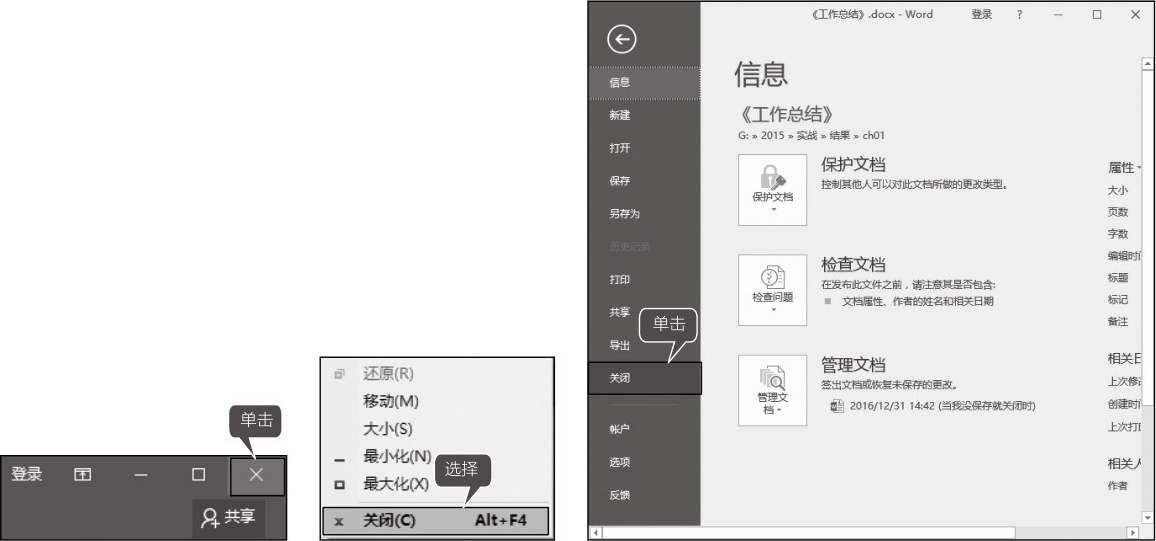本节视频教学时间:12分钟
把一个时间段的工作进行一次全面系统的总检查、总评价、总分析、总研究,找出成绩和不足,就可以总结经验。工作总结是应用写作的一种,是对已经做过的工作进行理性的思考,肯定成绩、找出问题、归纳经验教训、提高认识、明确方向,以便进一步做好工作,并把这些用文字表述出来。本节就以制作《工作总结》文档为例,介绍Word 2016的基本操作。
在使用Word 2016制作《工作总结》文档之前,首先需要创建一个空白文档。启动Word 2016软件时可以创建空白文档,具体操作步骤如下。
1 启动Word 2016软件
单击电脑桌面左下角的【开始】按钮,在弹出的下拉列表中选择【所有程序】
 【Word 2016】选项,即可启动Word 2016软件。
【Word 2016】选项,即可启动Word 2016软件。
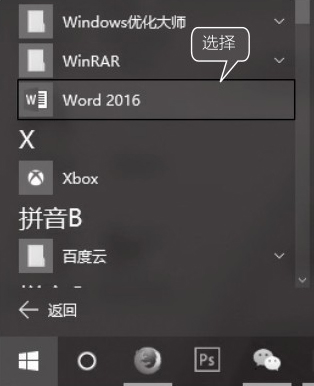
2 单击【空白文档】按钮
打开Word 2016的初始界面,在Word开始界面,单击【空白文档】按钮。
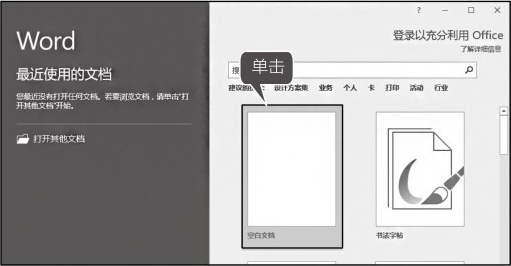
提示
在桌面上单击鼠标右键,在弹出的快捷菜单中选择【新建】
 【Microsoft Word文档】选项,也可在桌面上新建一个Word文档,双击新建的文档图标即可打开该文档。
【Microsoft Word文档】选项,也可在桌面上新建一个Word文档,双击新建的文档图标即可打开该文档。
3 创建空白文档
即可创建一个名称为“文档1”的空白文档。
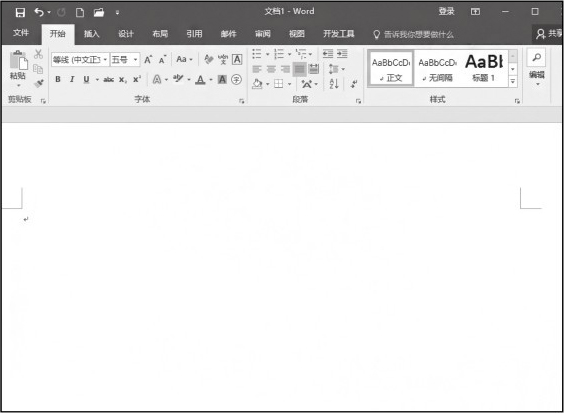
提示
启动软件后,有以下3种方法可以创建空白文档。
(1)在【文件】选项卡下选择【新建】选项,在右侧【新建】区域选择【空白文档】选项。
(2)单击快速访问工具栏中的【新建空白文档】按钮
 ,即可快速创建空白文档。
,即可快速创建空白文档。
(3)按【Ctrl+N】组合键,也可以快速创建空白文档。
文本的输入非常简便,只要会使用键盘打字,就可以在文档的编辑区域输入文本内容。
由于Windows的默认语言是英语,语言栏显示的是美式键盘图标
 ,因此如果不进行中/英文切换就以汉语拼音的形式输入的话,那么在文档中输出的文本就是英文。输入中文文本的具体操作步骤如下。
,因此如果不进行中/英文切换就以汉语拼音的形式输入的话,那么在文档中输出的文本就是英文。输入中文文本的具体操作步骤如下。
1 切换输入法
单击任务栏上的美式键盘图标
 ,即可将输入法切换为中文。
,即可将输入法切换为中文。

2 输入中文
之后根据文本内容输入相应的拼音,并按空格键即可,例如这里输入“销售一部年底总结”。

3 输入英文
在编辑文档时,有时也需要输入英文和英文标点符号,按【Shift】键即可在中文和英文输入法之间切换。切换至英文输入法后,直接按相应的按键即可输入英文。数字内容可直接通过小键盘输入。

在输入的过程中,当文字到达一行的最右端时,输入的文本将自动跳转到下一行。如果在未输入完一行时就要换行输入,也就是产生新的段落,则可按【Enter】键来结束一个段落,这样会产生一个段落标记“
 ”。此时的按【Enter】键的操作可以称为硬回车。
”。此时的按【Enter】键的操作可以称为硬回车。
如果按【Shift+Enter】组合键来结束一个段落,会产生一个手动换行符标记“
 ”,也称为软回车。虽然此时也达到了换行输入的目的,但这样并不会结束这个段落,只是换行输入而已。实际上前一个段落和后一个段落之间仍为一个整体,在Word中仍默认它们为一个段落。
”,也称为软回车。虽然此时也达到了换行输入的目的,但这样并不会结束这个段落,只是换行输入而已。实际上前一个段落和后一个段落之间仍为一个整体,在Word中仍默认它们为一个段落。
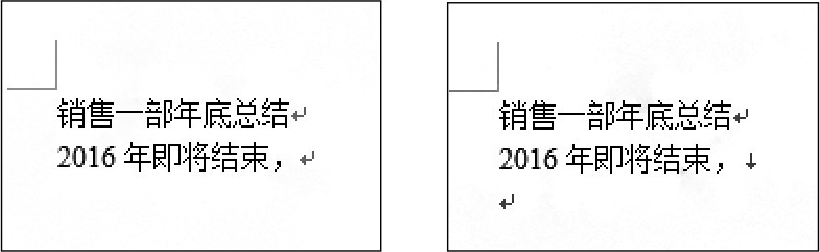
在文档中可以方便地输入当前的日期和时间,具体操作步骤如下。
1 打开素材文件
打开随书光盘中的“素材\ch02\《工作总结》.docx”文档,将其中的内容复制到“文档1”文档中。
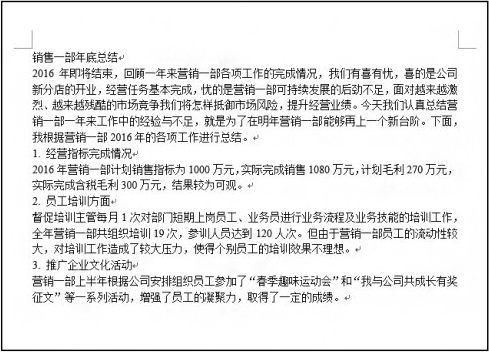
2 单击【日期和时间】按钮
把光标定位到文档最后,按两次【Enter】键换行,单击【插入】选项卡下【文本】选项组中的【日期和时间】按钮。
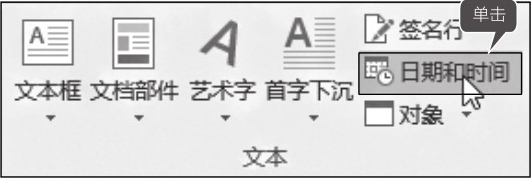
3 选择一种日期格式
在弹出的【日期和时间】对话框中,设置【语言】为“中文”,然后在【可用格式】列表框中选择一种日期格式,单击【确定】按钮。
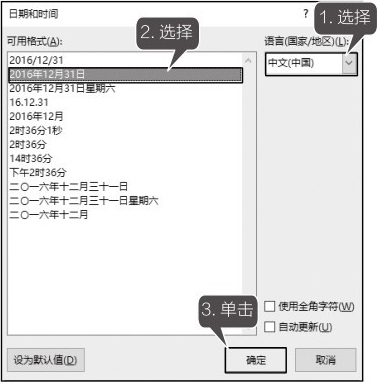
4 将日期插入文档
此时即可将日期插入文档中,效果如下图所示。

5 单击【日期和时间】按钮
再次按【Enter】键换行,单击【插入】选项卡下【文本】选项组中的【日期和时间】按钮。在弹出的【日期和时间】对话框的【可用格式】列表框中选择一种时间格式,选中【自动更新】复选框,单击【确定】按钮。
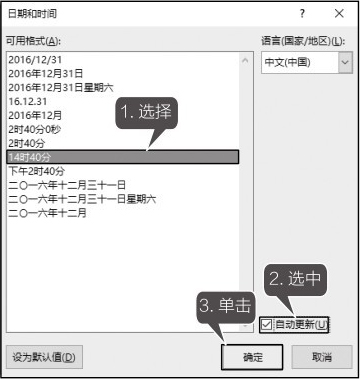
6 将时间插入文档
此时即可将时间插入文档,效果如下图所示。

文档的保存和导出是非常重要的。在使用Word 2016编辑文档时,文档以临时文件的形式保存在电脑中,如果意外退出Word 2016,则很容易造成工作成果的丢失。只有保存或导出文档后才能确保文档的安全。
保存新建文档的具体操作步骤如下。
1 单击【保存】选项
新建并编辑Word文档后,单击【文件】选项卡,在左侧的列表中单击【保存】选项。

2 单击【浏览】按钮
此时为第一次保存文档,系统会显示【另存为】区域,在【另存为】界面中选择【这台电脑】选项,并单击【浏览】按钮。

3 保存文档
打开【另存为】对话框,选择文件保存的位置,在【文件名】文本框中输入要保存的文档名称,在【保存类型】下拉列表框中选择【Word文档(*.docx)】选项,单击【保存】按钮,即可完成保存文档的操作。
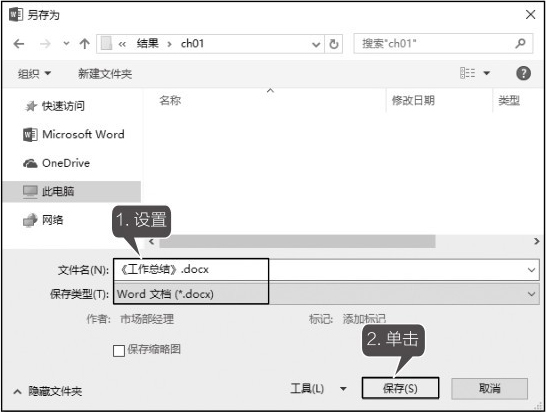
4 名称已经更改
保存完成,即可看到文档标题栏中文档的名称已经更改为“《工作总结》.docx”。
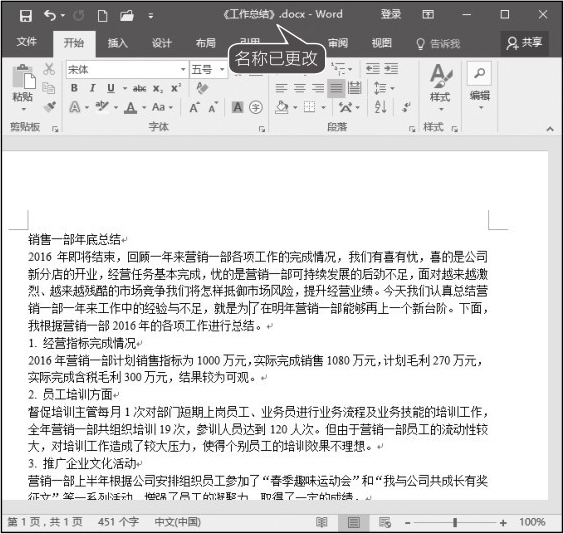
对已存在文档有3种方法可以保存更新。
(1)单击【文件】选项卡,在左侧的列表中单击【保存】选项。
(2)单击快速访问工具栏中的【保存】按钮图标
 。
。
(3)使用【Ctrl+S】组合键可以实现快速保存。
关闭Word 2016文档有以下几种方法。
(1)单击窗口右上角的【关闭】按钮。
(2)在文档标题栏上单击鼠标右键,在弹出的控制菜单中选择【关闭】菜单命令。
(3)单击【文件】选项卡下的【关闭】选项。
(4)直接按【Alt+F4】组合键。